Konverter kinesisk Xiaomi Mi 11 og installer Google Play Butik og service
Android Tip Og Tricks / / August 04, 2021
Annoncer
I denne vejledning viser vi dig trinnene til at konvertere den kinesiske Xiaomi Mi 11 og dermed installere Google Play Butik og tjenester. Xiaomi-enheder har altid været frontløber, når det gælder support til brugerdefineret udvikling. At låse bootloaderen op, installere brugerdefinerede binære filer og en overflod af andre mods er det, der gør disse enheder til de teknologiske entusiastfavoritter. Disse tweaks har dog et par risici såvel som nogle ulemper. Mens førstnævnte let kunne afhjælpes, hvis du udfører trinnene korrekt, er sidstnævnte noget, som du muligvis skal fortsætte med.
For eksempel, når du først udfører de førnævnte tweaks på din enhed, kan det føre til problemer med Google-rammerne. Som et resultat fungerer den vigtigste apps og tjenester i Googles økosystem muligvis ikke korrekt. Ligeledes ville bankapps som Google Pay heller ikke kunne arbejde efter de forventede linjer. Men hvis du har Mi 11-enheden, kan du lægge alle disse advarsler til hvile. Denne guide viser dig, hvordan du konverterer den kinesiske Xiaomi Mi 11 og derefter installerer Google Play Butik og tjenester på din enhed. Følg med.

Indholdsfortegnelse
-
1 Sådan konverteres kinesisk Xiaomi Mi 11 og installeres Google Play Butik og service
- 1.1 TRIN 1: Tag en sikkerhedskopi
- 1.2 TRIN 2: Lås op Bootloader Xiaomi Mi 11
- 1.3 TRIN 3: Download xiaomi.eu ROM
- 1.4 TRIN 4: Boot Xiaomi Mi 11 til Fastboot-tilstand
- 1.5 TRIN 5: Konverter den kinesiske Xiaomi Mi 11 via xiaomi.eu ROM
- 2 Sådan opdateres xiaomi.eu ROM på Xiaomi Mi 11
Sådan konverteres kinesisk Xiaomi Mi 11 og installeres Google Play Butik og service
Vi vil dække både aspekterne her - første gang konvertering fra kinesisk ROM til xiaomi.eu ROM samt de efterfølgende opdateringer til xiaomi.eu ROM. Bare sørg for, at du i øjeblikket kører den nyeste version af den kinesiske ROM. Hvis det ikke er tilfældet, skal du gå over til Updater-appen via Indstillinger og downloade og installere den nyeste version med det samme. Når det er gjort, skal du fortsætte med nedenstående trin for at konvertere den kinesiske Xiaomi Mi 11 og derefter installere Google Play Butik og tjenester på din enhed.
Annoncer
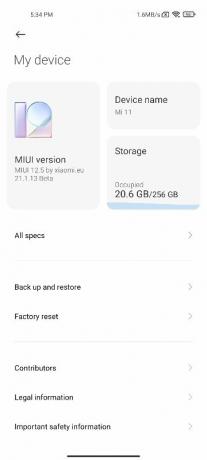
TRIN 1: Tag en sikkerhedskopi
Først og fremmest bliver du nødt til at tage en sikkerhedskopi af alle data på din enhed. Dette skyldes, at konverteringen sletter alle data på dit interne lager. Derfor er det nødvendigt at have en sikkerhedskopi.
TRIN 2: Lås op Bootloader Xiaomi Mi 11
Derefter skal du låse enhedens bootloader op via Mi Unlock Tool, så vi er i stand til at blinke xiaomi.eu ROM på din enhed. Så hvis du endnu ikke har låst bootloaderen op, så hjælper denne guide dig: Sådan låser du op bootloader på Xiaomi Mi 11.
TRIN 3: Download xiaomi.eu ROM
Download nu xiaomi.eu ROM til din enhed fra Xiaomi. EU-fællesskab side. Vi vil gerne takke XDA Senior Member ingbrzy til ROM'en. Windows-brugere skal muligvis fjerne blokeringen af ZIP-filen, så den kan udpakkes. Sådan kan det gøres:
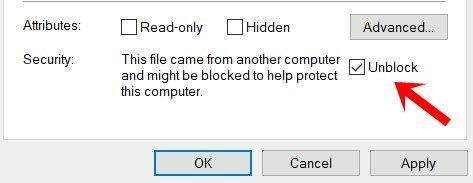
Annoncer
- Når du har downloadet ROM ZIP-filen, skal du højreklikke på den og vælge Egenskaber.
- Gå derefter til fanen Generelt, og rul ned til bunden. Til sidst skal du markere Fjern blokering ved siden af Sikkerhed.
- Uddrag nu indholdet af denne ZIP-fil til et hvilket som helst praktisk sted på din pc.
Når det er gjort, skal du gå over til næste trin for at konvertere den kinesiske Xiaomi Mi 11 og derefter installere Google Play Butik og tjenester på din enhed.
TRIN 4: Boot Xiaomi Mi 11 til Fastboot-tilstand
Du bliver nu nødt til at starte din enhed til Fastboot Mode, så Fastboot-scriptet er i stand til at udføre den ønskede kommando på din enhed.

- Start med at installere Android SDK-platformværktøjer på din pc og aktiver USB-fejlfinding på din enhed.
- Tilslut derefter din enhed til pc'en via et USB-kabel.
- Gå nu over til platformværktøjsmappen, skriv CMD i adresselinjen, og tryk på Enter. Dette vil starte kommandoprompten.
- Skriv nedenstående kommando i CMD-vinduet for at starte din enhed til Fastboot Mode:
adb genstart bootloader
TRIN 5: Konverter den kinesiske Xiaomi Mi 11 via xiaomi.eu ROM
Det er nu tid til at konvertere den kinesiske Xiaomi Mi 11 og derefter installere Google Play Butik og tjenester på din enhed. Til det bliver vi nødt til at installere xiaomi.eu ROM på din enhed. Sørg for, at enheden er forbundet til din pc via USB og er startet til Fastboot. Med det i tankerne skal du gå over til den udpakkede ROM ZIP-fil og køre fastboot-scriptet, der svarer til dit operativsystem (du bliver nødt til at køre filen som administrator):
Annoncer
- Til Windows OS: ./windows_fastboot_first_install_with_data_format.bat
- Linux: ./linux_fastboot_first_install_with_data_format.sh
- MacOS: ./macos_fastboot_first_install_with_data_format.sh
Så snart ROM-blinkingen er færdig, starter din enhed til operativsystemet, hvilket kan tage noget tid (op til 15 minutter). Du kan nu fortsætte med installationen af Google Play Butik og tjenester på din enhed uden problemer. Så dette var alt fra dette afsnit om konvertering af den kinesiske Xiaomi Mi 11. Lad os nu rette opmærksomheden mod opdateringsprocessen.
Sådan opdateres xiaomi.eu ROM på Xiaomi Mi 11
Indtil nu har vi diskuteret instruktionerne til installation af xiaomi.eu ROM over den kinesiske ROM. Hvad med når du ønsker at opdatere xiaomi.eu ROM til efterfølgende builds. Nå, trinnene er også ganske enkle for det, her er hvad der skal gøres fra din ende:
- Til at begynde med sletter opdateringsprocessen ikke dataene fra din enhed. Men det anbefales stadig at tage en sikkerhedskopi for at være på en mere sikker side.
- Derefter skal du downloade UGENTLIG eller STABIL ROM-opdateringspakke til din enhed.
- Uddrag nu ROM-indholdet til ethvert sted på din pc. Hvis du står over for problemer med ekstraktionstrinnene i Windows, skal du sørge for at aktivere indstillingen Fjern blokering af filen fra Indstillinger, som nævnt ovenfor.
- Når ROM'en er udpakket, skal du starte din enhed i Fastboot-tilstand (som beskrevet i TRIN 4 ovenfor). Tilslut den derefter til pc'en via et USB-kabel.
- Endelig kør fastboot-scriptfilen, der svarer til dit operativsystem (du skal køre filen som administrator):
- Windows OS: ./vinduer_fastboot_update_rom.bat
- Linux: ./linux_fastboot_update_rom.sh
- MacOS: ./macos_fastboot_update_rom.sh
- Den blinkende proces starter nu og skal tage noget tid. Når du er færdig, genstarter din enhed til operativsystemet (den første opstart kan tage op til 10 minutter).
Så dette var alt fra denne guide til, hvordan man konverterer den kinesiske Xiaomi Mi 11 og dermed installerer Google Play Butik og tjenester. Vi har også delt trinene for at opdatere ROM'en. Når det er sagt, på grund af manglende TWRP-support, ville du ikke være i stand til direkte at installere OTA-opdateringen lige nu.
I stedet downloades OTA ZIP til din enhed, som du derefter skal overføre til din pc, udpakke den og køre det tilknyttede fastboot-opdateringsscript, som allerede nævnt. Afrunding af denne guide er her nogle Tips og tricks til iPhone, PC tip og tricksog Android tip og tricks der fortjener også din opmærksomhed.



